VB封装Excel_VBA成DLL技巧
VBA封装dll初步
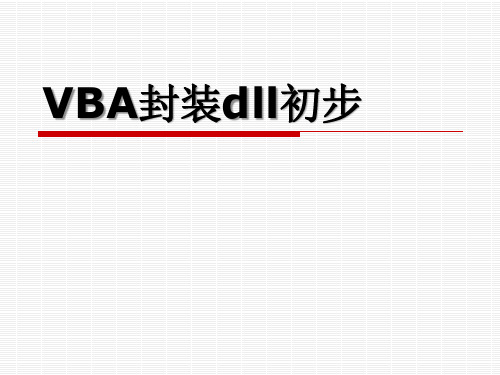
VB封装excel外接dll的编写思路
编写vba程序; 利用vb创建EXCEL外接程序; 创建加载项工具按钮(菜单); 复制VBA代码到相应位置,适当修改;
编译成DLL文件;
系统注册DLL文件;
VB封装excel外接dll的具体作法
建立vb外接程序项目; 外接软件设置;
在exapp上添加一个工具栏实例: 名称为”test tools”,位置在excel窗口上方
Set newtool = mandBars.Add(Name:="test tools", Position:=msoBarTop)
VB封装excel外接dll的具体作法
创建工具栏对象实例
用法:在vba中以函数形式调用; 优点:不仅仅可以使用在VBA中; 缺点:使用时还要再次书写调用办法,相对麻烦。
VBA封装dll的办法
方式二:以外接程序形式 用法:在excel中以外接程序形式执行; 优点:无需再次编写调用办法,直接执行;
缺点:只能在指定的程序中外接。 思考:如果多场合使用,应该用哪种方式封装 dll文件?
Set button1 = newtool.Controls.Add(Type:=msoControlButton)
在newtool工具栏上上添加一个集合实例: 类型为按钮
With button1 .Caption = "测试1" .Style = msoButtonIconAndCaption .ToolTipText = "测试提示字符1" .FaceId = 18 .OnAction = "test1" .Tag = "test1" End With
VBA在Excel中的应用技巧与经验分享

VBA在Excel中的应用技巧与经验分享Excel是一款功能强大的电子表格软件,VBA(Visual Basic for Applications)是一种编程语言,可以在Excel中自动执行任务,提高工作效率。
本文将分享一些VBA在Excel中的应用技巧与经验,以帮助读者更好地理解和使用VBA。
1. 使用VBA自动化重复性任务在Excel中,经常会有一些需要重复执行的任务,如数据导入、格式化等。
通过使用VBA,可以编写脚本来自动执行这些任务,提高工作效率。
例如,可以编写一个VBA脚本来自动导入外部数据,并将其格式化为特定的样式。
通过使用VBA,可以减少手动操作的时间和错误。
2. 利用VBA实现自定义的功能和操作Excel提供了很多内置的功能和操作,但有时候我们需要根据具体的需求来定制一些特定的功能。
通过使用VBA,我们可以编写自定义的函数和子程序来实现这些功能。
例如,可以编写一个VBA函数来计算一列数据的平均值,并将结果显示在另一个单元格中。
这样,我们可以根据具体的需求自定义一些功能,提高工作效率。
3. 使用VBA实现数据处理和分析Excel中的数据处理和分析是我们经常需要进行的任务之一。
通过使用VBA,可以编写脚本来处理和分析大量的数据。
例如,可以编写一个VBA脚本来自动计算某个数据范围的总和、平均值和标准差,并将结果显示在另一个工作表中。
这样,我们可以快速地进行数据处理和分析,提高工作效率和准确性。
4. 使用VBA创建自定义的用户界面Excel中的用户界面对于数据的输入和操作非常重要。
通过使用VBA,可以编写脚本来创建自定义的用户界面,以便用户更方便地输入和操作数据。
例如,可以创建一个自定义的对话框,其中包含一些文本框和按钮,让用户输入数据并执行某些操作。
这样,我们可以根据具体的需求来创建用户友好的界面,提高工作效率。
5. 使用VBA进行数据的自动更新和刷新在Excel中,我们经常需要处理实时更新的数据,如股票行情、天气数据等。
VBA代码封装过程

VBA代码封装过程一、函数和子过程的封装过程二、封装后函数和子过程的调用三、窗体的封装和调用四、com加载项的制作五、利用com加载项制作功能区如果你写VBA代码只是给自己使用或者不介意和别人共享代码,那么就用不到封装。
我们一般用VB6.0作为VBA代码的封装工具,VBA代码的封装在我理解就是将VBA代码修改成VB6.0能运行的代码,然后利用VB6.0可以制作dll文件的特点将所有代码封装在dll文件中,最后我们可以通过安装加载项或者引用的方式在工作表界面或VBA界面调用其中的函数、子过程和窗体。
下面让我们具体看下VBA代码的封装过程(封装调用环境:xp系统,excel2007,VB6.0):一、函数和子过程的封装过程函数和子过程也就是function过程和sub过程。
封装的过程如下:1、在vba编写代码,此次实验的代码如下,包含一个函数过程和一个子过程:Function ceshi(a, b)ceshi = a + bEnd FunctionSub ceshi1()MsgBox End Sub2、打开VB6.0,新建工程,选择ActiveX dll,然后点打开。
3、点打开后在该工程中可以看到工程自带一个类模块,可以修改工程名字和类模块名字,也可以选择默认的工程名和类模块名,修改工程名和类模块名的过程如下,在VB6.0界面右边工程资源管理器窗口(如果没看见该窗口,可点击菜单栏中“视图”菜单的工程资源管理器命令调用)选择工程名(类模块名),然后在下面属性窗口“名称”一行修改成自己想要的名称,这里我们将工程名修改成fengzhuang,类模块名修改成cls14、右键点击类模块,在弹出的快捷菜单中选择查看代码,然后将VBA代码复制到类模块代码窗口中,部分代码要稍作修改,改成VB6.0能识别的代码。
如上面的子过程中出现了application对象,代表excel应用程序,但是在vb6.0直接这样写会出现错误,VB6.0并不能识别这就是一个excel应用程序对象,就像我们在VBA中直接写Dictionary(字典对象)和regexp(正则对象)一样,VBA并不能识别,要VBA能识别这两个对象,要么是创建新的对象(前期绑定和后期绑定),要么是获取已有的对象(前期绑定和后期绑定),因为我们在VBA中运行代码时,excel应用程序已经存在了,所以我们只需要获取已有对象即可。
VBA封装为Dll的例子、方法与总结

VBA封装为Dll的例子、方法与总结制作DLL时,ThisWorkBook中的代码封装方法如下:1、打开VB6,新建Act iveX DLL。
修改“工程”名称和“类模块”名称为需要的名称。
本例中,工程修改为Test DLL,类模块修改为Test。
2、建立引用。
一般需要引用Microsoft Office 11.0 Object Library和Microsoft Excel 11.0 Object Library。
如果VBA代码中还有其他引用,在VB中也要对他们引用。
3、这一步就是具体封装代码了。
在刚才建立好的Test DLL中,将代码放入Test类模块中。
如封装ThisWorkBook中的Open事件:Sub wbk_open(EApp As Excel.Applicat ion, wb As Excel.Workbook, sh As Excel.Worksheet)'--VBA中需要封装的主体代码End Sub其中VBA中的代码为事先做好的要封装的代码,如下面这个例子:'打开工作薄后在当前的工作表A1中输入TestPrivat e Sub workbook_open()Cells(1, 1) = "Test"End Sub封装为DLL的代码为:Sub wbk_open(EApp As Excel.Applicat ion, wb As Excel.Workbook, sh As Excel.Worksheet)Cells(1, 1) = "Test"End sub现在在VB6中生成Dll,到此就完成封装了。
4、在VBA中使用封装的代码首先,在VBA中要引用刚才生成的Test Dll.dll。
然后新建一个模块,在其中定义这样一个变量T:Public T As New Test Dll.Test然后在ThisWorkBook的Open中引用Test Dll中的Test,代码如下:Privat e Sub workbook_open()On Error Resume NextT.wbk_open Applicat ion, ThisWorkbook, Act iveSheetEnd Sub这样每次打开Excel后,就在Sheet1的Cells(1,1)中输入“Test”。
VB操作Excel封装成DLL
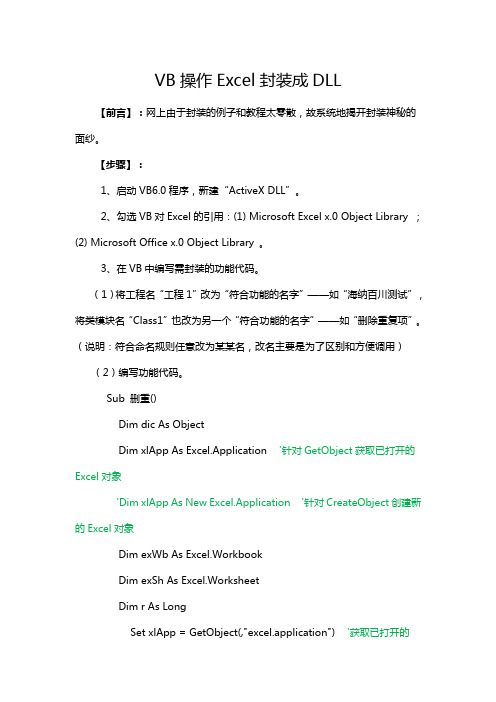
VB操作Excel封装成DLL【前言】:网上由于封装的例子和教程太零散,故系统地揭开封装神秘的面纱。
【步骤】:1、启动VB6.0程序,新建“ActiveX DLL”。
2、勾选VB对Excel的引用:(1) Microsoft Excel x.0 Object Library ;(2) Microsoft Office x.0 Object Library 。
3、在VB中编写需封装的功能代码。
(1)将工程名“工程1”改为“符合功能的名字”——如“海纳百川测试”,将类模块名“Class1”也改为另一个“符合功能的名字”——如“删除重复项”。
(说明:符合命名规则任意改为某某名,改名主要是为了区别和方便调用)(2)编写功能代码。
Sub 删重()Dim dic As ObjectDim xlApp As Excel.Application '针对GetObject获取已打开的Excel对象'Dim xlApp As New Excel.Application '针对CreateObject创建新的Excel对象Dim exWb As Excel.WorkbookDim exSh As Excel.WorksheetDim r As LongSet xlApp = GetObject(,"excel.application") '获取已打开的Excel对象'Set xlApp = CreateObject("excel.application") '创建新的Excel对象Set exWb = xlApp.ActiveWorkbook '获取当前活动工作簿'Set exWb = xlApp.Workbooks.Add '创建新的工作簿Set exSh = exWb.ActiveSheet '获取当前活动工作表'Set exSh = exWb.WorkSheets(1) '设置第一个工作表Set dic = CreateObject("scripting.dictionary")Dor = r + 1dic(exSh.Cells(r, 1).Value) = ""Loop Until exSh.Cells(r, 1) = ""exSh.Cells(1, 3).Resize(dic.Count) =Application.Transpose(dic.keys)Set dic = NothingSet xlApp=NothingSet exWb=NothingSet exSh=NothingEnd Sub4、点击——“文件”——“生成海纳百川测试.dll”——保存到指定位置。
将VBA代码编译封装成为DLL动态链接库的方法

将VBA代码编译封装成为DLL动态链接库的方法在OFFIC E中使用V BA虽然方便,并且功能强大,但是VBA在代码的保护上却存在着缺陷。
如果不对VB A工程设置密码保护,代码很容易被人浏览乃至窃取。
而且即使设置了密码保护,也很容易被人破解。
因此,要想真正保护VBA代码,要想让别人无法或难于破解您的VB A代码,那么,我们可以将V BA代码编译成为DL L动态链接库,也就是封装成为DLL的意思,下面是与此相关的方法,希望对您有所帮助。
一、为什么要编译成为DLL我们知道,Visual C++、Visual Basic和C++ Builde r以及De lphi等编译器所编译出来的程序不容易被人破解(相对来说),这是因为代码被编译成了可执行文件或者动态链接库文件。
那么,我们是否可以将VBA代码封装到动态链接库文件中,然后用Wor d调用呢?回答是肯定的。
而且这样做还有一个好处,即可以加快代码的运行速度。
二、将VBA代码封装成动态链接库假如我们已经写好了一个VBA工程,而且运行无误。
①建立VB工程及一般性操作首先,我们需要两种工具,其中当然包括Micro softWord,另外一种是M icros oft Basic6.0。
打开Micr osoft Basic6.0,在“新建工程”中选取“Active XDLL”,新建一个工程。
在属性窗口中将工程名改为VBAP rj,类模块名改为VBACl s。
然后在“工程”菜单下打开“引用”,选取“Micros oft Office 11.0 Object Librar y”——这一步很是关键,切不可遗漏,然后保存工程。
下面我们所做的是向工程内添加代码。
将VBA工程中的一个名为Test过程的代码选定后复制,然后切换到V B编辑器,选中VB的工程管理器中的类模块V BACls,将代码粘贴至代码编辑窗口中,于是这段代码便成了类模块VBAC ls一个方法,然后将工程编译生成dl l文件(如果编译成功的话)。
VB封装Excel_VBA成DLL技巧

VB封装Excel_VBA成DLL技巧VB封装Excel_VBA成DLL技巧使用VB6.0在WinXP_sp2、Excel 2000环境下制作、测试通过。
一、启动VB6.0:执行:“文件夹(F)”——“新建(N)”——选择“ActiveX DLL”,如下图1:二、引用:VB 中对Excel的引用执行:“工程(P)”——“引用(N)”——选择所要引用的项目:如下图2Excel 2000中:Microsoft Excel 9.0 Object LibraryMicrosoft Office 9.0 Object LibraryExcel 2003中:Microsoft Excel 11.0 Object LibraryMicrosoft Office 11.0 Object Library三、编写代码:1、将工程默认名称“工程1”,改为“zygtest”,将类模块默认名称“Class1”,改为“zyg365”,2、在类模块的代码编辑区写入代码:如下图3模块名称为“hongtong”,代码如下在VB中编写代码时:要注意以下声名Dim XLAPP As ObjectSet XLAPP = GetObject(, "Excel.Application")代码中引用对象,如SHEET,Cell等,前面要加“XLAPP.”(或按照Sub hongtong() 中的格式编写。
)Sub hongtong()Dim excelApp As New Excel.ApplicationDim excelWorkBook As Excel.WorkbookDim excelWorksheet As Excel.WorksheetSet excelWorkBook = excelApp.Workbooks.Add '创建新工作簿Set excelWorksheet = excelWorkBook.Sheets(1) excelWorksheet.Cells(2, 3) = "宏通" '写入数据excelWorksheet.Cells(3, 4) = "zyg365" '写入数据excelApp.Visible = True '显示excel界面,用于调试excelWorkBook.PrintPreview '打印预览excelWorkBook.PrintOut '打印输出excelWorkBook.Saved = True'excelWorkBook.Close '关闭工作薄'excelApp.Quit '退出excelEnd Sub四、工程属性设置:(可以不设置,本步骤可以省略) 为了使自己开发的程序更规范,可以对本工程的属性加以描述:如下图4执行:“工程(P)”——“工程1属性(E)…”(当前工程中为:“zygtest属性(E)…”)五、保存工程、测试、打包生成Dll文件:1、保存:单击保存,保存到一个文件夹中;2、测试:执行工具栏上的“启动”(右向的三角图标)按钮,检查是否存在错误;3、打包生成Dll文件:执行:“文件(F)”——“生成工程1.dll(K)”(当前工程中为:“zygtest.dll”),重命名为“zyg.dll”,至此,Dll文件制作结束。
VB封装DLL实例讲解(三)
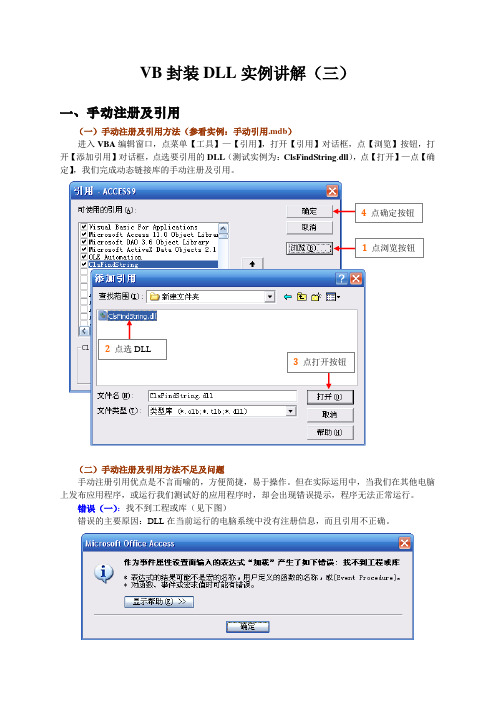
VB封装DLL实例讲解(三)一、手动注册及引用(一)手动注册及引用方法(参看实例:手动引用.mdb)进入VBA编辑窗口,点菜单【工具】—【引用】,打开【引用】对话框,点【浏览】按钮,打开【添加引用】对话框,点选要引用的DLL(测试实例为:ClsFindString.dll),点【打开】—点【确定】,我们完成动态链接库的手动注册及引用。
4点确定按钮1点浏览按钮2点选DLL3点打开按钮(二)手动注册及引用方法不足及问题手动注册引用优点是不言而喻的,方便简捷,易于操作。
但在实际运用中,当我们在其他电脑上发布应用程序,或运行我们测试好的应用程序时,却会出现错误提示,程序无法正常运行。
错误(一):找不到工程或库(见下图)错误的主要原因:DLL在当前运行的电脑系统中没有注册信息,而且引用不正确。
错误(二):引用的动态链接库(DLL)丢失(见下图)进入到VBA编辑窗口,点菜单【工具】—【引用】,打开【引用】对话框,我们会看到之前引用的DLL动态链接库丢失。
错误的主要原因:系统无法找到原路径引用DLL。
错误(三):自动化错误(见下图)错误的主要原因:我们在发布应用程序的电脑或系统中,虽然重新完成DLL手动注册和引用,但如果DLL路径再次改变,运行程序时就会出现“自动化错误”提示。
错误(四):ActiveX部件不能创建对象(见下图)错误的主要原因:应用程序已正常引用DLL动态链接库,但其册注信息丢失或者没有正常注册,就会出现以下问题。
(三)解决上述错误方法1、解决错误方法,当然是重新进行DLL的手动注册及引用,具体步骤参下图。
但这只是治标不治本的办法,不利于对外发布我们的应用程序,最好的办法还是通过VBA自动完成DLL的注册及引用。
1去除丢失DLL钩选5点确定按钮2点浏览按钮3点选DLL4点打开按钮我们可以将注册语句放在窗体的加载事件,自动完成DLL的注册,具体可以参看实例。
但如果我们有多个DLL需要批量注册时,可以考虑通过软件打包发布工具来完成DLL的注册工作;也可以事先编写BAT文件,让打包发布时将该BAT文件一并打包发布,安装时运行该BAT文件,来完成N个DLL的批量注册,在些就不多着笔墨,大家可以参看实例包中的BAT文件实例。
VBA代码封装过程

VBA代码封装过程介绍VBA(Visual Basic for Applications)是一种基于Microsoft Visual Basic的宏编程语言,广泛地用于Microsoft Office套件中的应用程序,包括Excel、Word和PowerPoint等。
在进行VBA编程时,代码封装的概念非常重要。
代码封装可以提高代码的可读性、复用性和维护性,使得我们的代码更加模块化和灵活。
本文将介绍VBA代码封装过程的原则和步骤,并给出一些实例进行说明。
原则在进行VBA代码封装时,我们可以遵循以下原则:1.可读性:代码应该具备良好的可读性,使用有意义的变量名、函数名和模块名,适当添加注释来解释代码的作用和逻辑。
2.复用性:代码封装的目标之一是提高代码的复用性,即尽量将可复用的代码封装成函数或子过程,方便在多个地方调用。
3.模块化:将代码按照功能或逻辑划分成多个模块,每个模块专注于一个特定的任务或功能,便于管理和维护。
4.低耦合:代码封装的目的之一是减少代码之间的耦合性,模块之间应该尽量独立,避免过多的依赖关系。
5.高内聚:代码封装的模块应该具备高内聚性,即模块内部的代码功能相关,职责明确。
步骤下面将按照一般的步骤介绍VBA代码封装过程:1. 分析需求在进行代码封装之前,首先需要明确需求。
分析需求可以帮助我们确定代码封装的范围和目标。
2. 创建模块根据需求,创建一个新的模块或者在现有模块中创建一个新的子过程。
模块可以理解为一个代码容器,用于封装一组相关的函数和子过程。
3. 定义变量和常量在模块的顶部,定义所需的变量和常量。
变量和常量的名称应该具有描述性,以便于代码的可读性和维护性。
4. 编写函数和子过程根据需求,在模块中编写相应的函数和子过程。
函数和子过程应该具有良好的功能划分和职责明确。
5. 添加注释在代码中适当添加注释,解释代码的功能、逻辑和输入输出等信息。
注释可以提高代码的可读性,便于他人理解和维护代码。
Excel?VBA的封装,加密

Excel?VBA的封装,加密对想发布自己的Excel VBA的开发者来说,Excel VBA本身不提供VBA代码的加密,封装。
目前比较最可靠的Excel VBA代码加密的方法,就是把VBA代码编译成DLL(动态链接库文件),在VBA中调用,从而实现VBA代码的加密,封装,方便和Excel文件整合发布出去。
DLL文件基本没法被破解,除此之外其他的VBA加密方法,都可以被轻易破解。
用户只需要你的Excel文件,和这个dll文件就够了,不必安装其他任何程序。
编译成DLL文件其实很简单。
机子上安装Visual Basic 6.0就可以编译成dll文件了,Visual Basic .Net反倒有点麻烦。
Visual Basic通过OLE(对象链接引擎)技术调用Excel以及其中的对象。
总的来说,VBA代码只要做一些简单修改就可以了。
主要是对Excel对象的引用,不然VB不能识别vba代码中的对象。
比如如下的VBA代码windows(workbook1).activaterange("L50")=1直接放进VB中编译成Dll就会有问题,因为VB不能直接识别range对象。
需要添加几行简单的代码来告诉vb怎么引用excel中的这些对象:dim xlapp as excel.applicatiiondim xlbook as excel.workbookdim xlsheet as excel.worksheetset xlapp=getobject(,"excel.application)set xlbook=getobject(xxx)set xlsheet=xlbook.worksheets(1)然后就照搬你原有的vba代码,但是前面加上对象引用:xlsheet.range("L50")=1对VBA代码做这样修改,在VB中调试通过,就可以成功的把多个sub子程序全部编译封装在一个单独的DLL文件了。
用VB.NET(Visual

⽤(Visual Basic 2010)封装EXCEL VBA为DLL_COM。
为了保护⾃⼰⾟⾟苦苦编写的Excel VBA代码不被盗⽤,我们需要对Excel VBA代码进⾏加密。
通常的做法是利⽤给⼯程设置密码的⽅法实现加密,对于这类加密⽅法,由于存在安全度低、易破解等问题,因此往往起不到应有的效果。
通过将Excel VBA代码封装成DLL动态链接库,可有效防⽌代码被⾮法查看。
在百度⾥搜索“封装EXCEL VBA”关键字,有很多封装VBA的教程,但99%是利⽤VB6(Microsoft Visual Basic 6.0)来封装,主要原因是VB6的操作界⾯及语法与Excel的VBA具有极⾼的相似度。
2002年,随着的引⼊,⼤部分⼈都放弃使⽤VB⽽选择,VB6终将被淘汰,因此我们必须与时俱进,学习⽤Microsoft Visual Basic 2010封装VBA。
我们可以在VS⾥建⽴com类项⽬,把NET类库的⼀些⽅法重新包装后暴露给VBA使⽤。
案例:在⼯作表的C1单元格得出A1单元格+B1单元格的值。
设计的VBA代码:1Sub Test()2On Error Resume Next3 Range("C1").Value = Range("A1").Value + Range("B1").Value4End Sub⼀、使⽤Microsoft Visual Basic 2010制作DLL⽂件⼯具及原料:1、Microsoft Office Excel 20032、Microsoft Visual Studio 20103、Windows XP 32位操作系统操作步骤:1、启动Microsoft Visual Studio 2010,在起始页界⾯点击“新建项⽬”,如图1所⽰。
图12、在弹出的“新建项⽬”对话框选择“类库”,修改名称为“VBADLL”,点击确定,如图2所⽰。
VB封装DLL实例讲解(二)
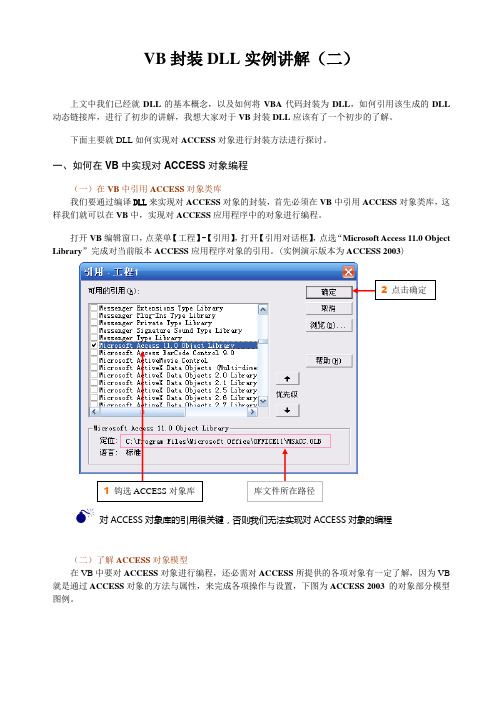
VB 封装DLL 实例讲解(二)上文中我们已经就DLL 的基本概念,以及如何将VBA 代码封装为DLL ,如何引用该生成的DLL 动态链接库,进行了初步的讲解,我想大家对于VB 封装DLL 应该有了一个初步的了解。
下面主要就DLL 如何实现对ACCESS 对象进行封装方法进行探讨。
一、如何在VB 中实现对ACCESS 对象编程(一)在VB 中引用ACCESS 对象类库我们要通过编译DLL 来实现对ACCESS 对象的封装,首先必须在VB 中引用ACCESS 对象类库,这样我们就可以在VB 中,实现对ACCESS 应用程序中的对象进行编程。
打开VB 编辑窗口,点菜单【工程】-【引用】,打开【引用对话框】,点选“Microsoft Access 11.0 Object Library ”完成对当前版本ACCESS 应用程序对象的引用。
(实例演示版本为ACCESS 2003)对ACCESS 对象库的引用很关键,否则我们无法实现对ACCESS 对象的编程(二)了解ACCESS 对象模型在VB 中要对ACCESS 对象进行编程,还必需对ACCESS 所提供的各项对象有一定了解,因为VB 就是通过ACCESS 对象的方法与属性,来完成各项操作与设置,下图为ACCESS 2003 的对象部分模型图例。
上图为ACCESS 2003对象模型,因为篇幅的问题,文中只显示模型中部分对象,要了解全部对象模型,请大家参阅帮助。
(三)VB编程中ACCESS VBA与VB对象表述区别1、ACCESS VBA与VB的顶层对象都为Application,但在编程中ACCESS VBA顶层对象表述为:Application,而在VB编程中顶层对象用简写:App表述(到又改回了Application)。
✍例程:在VB编程中获得VB及ACCESS VBA获取当前路径实例:'在VB中获得当前路径:App.Path'在VB中获得ACCESS的当前路径:Application.CurrentProject.Path在office各应用程序之间调用各组件时,通常在对象前加上库名,如:Access.Application 来表述,但因为VB与ACCESS顶层对象原本表述就存在区别,在VB中可以直接用Application表述ACCESS 应用程序对象,并不会产生冲突的问题。
VBA在Excel中的应用技巧
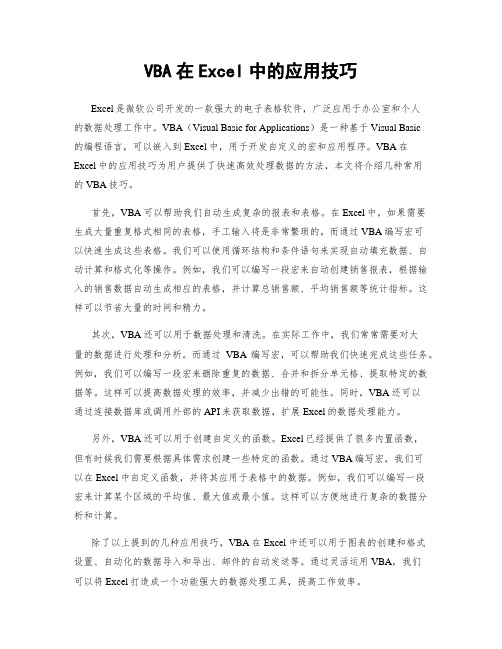
VBA在Excel中的应用技巧Excel是微软公司开发的一款强大的电子表格软件,广泛应用于办公室和个人的数据处理工作中。
VBA(Visual Basic for Applications)是一种基于Visual Basic的编程语言,可以嵌入到Excel中,用于开发自定义的宏和应用程序。
VBA在Excel中的应用技巧为用户提供了快速高效处理数据的方法,本文将介绍几种常用的VBA技巧。
首先,VBA可以帮助我们自动生成复杂的报表和表格。
在Excel中,如果需要生成大量重复格式相同的表格,手工输入将是非常繁琐的。
而通过VBA编写宏可以快速生成这些表格。
我们可以使用循环结构和条件语句来实现自动填充数据、自动计算和格式化等操作。
例如,我们可以编写一段宏来自动创建销售报表,根据输入的销售数据自动生成相应的表格,并计算总销售额、平均销售额等统计指标。
这样可以节省大量的时间和精力。
其次,VBA还可以用于数据处理和清洗。
在实际工作中,我们常常需要对大量的数据进行处理和分析。
而通过VBA编写宏,可以帮助我们快速完成这些任务。
例如,我们可以编写一段宏来删除重复的数据、合并和拆分单元格、提取特定的数据等。
这样可以提高数据处理的效率,并减少出错的可能性。
同时,VBA还可以通过连接数据库或调用外部的API来获取数据,扩展Excel的数据处理能力。
另外,VBA还可以用于创建自定义的函数。
Excel已经提供了很多内置函数,但有时候我们需要根据具体需求创建一些特定的函数。
通过VBA编写宏,我们可以在Excel中自定义函数,并将其应用于表格中的数据。
例如,我们可以编写一段宏来计算某个区域的平均值、最大值或最小值。
这样可以方便地进行复杂的数据分析和计算。
除了以上提到的几种应用技巧,VBA在Excel中还可以用于图表的创建和格式设置、自动化的数据导入和导出、邮件的自动发送等。
通过灵活运用VBA,我们可以将Excel打造成一个功能强大的数据处理工具,提高工作效率。
在-Windows-7-环境下封装-Excel-VBA-代码
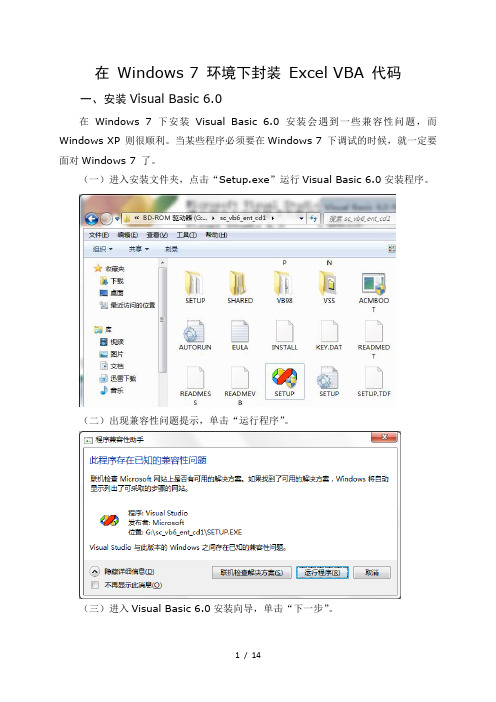
在Windows 7 环境下封装Excel VBA 代码一、安装Visual Basic 6.0在Windows 7 下安装Visual Basic 6.0安装会遇到一些兼容性问题,而Windows XP 则很顺利。
当某些程序必须要在Windows 7 下调试的时候,就一定要面对Windows 7 了。
(一)进入安装文件夹,点击“Setup.exe”运行Visual Basic 6.0安装程序。
(二)出现兼容性问题提示,单击“运行程序”。
(三)进入Visual Basic 6.0安装向导,单击“下一步”。
(四)出现“最终用户许可协议”对话框,选择“接受协议”,单击“下一步”。
(五)进入“产品和用户ID”对话框,在“请输入产品的ID号”处输入ID号,全部输入0至9中的任意一个,然后单击“下一步”。
(六)保持默认选择“安装Visual Basic 6.0中文企业版”,单击“下一步”。
(七)选择公用安装文件夹,采取默认或自定义均可。
然后单击“下一步”(八)再次出现兼容性问题提示,直接单击“运行程序”。
(九)进入Visual Basic 6.0 安装程序,单击“继续”后,单击“确定”。
(十)出现“发现了旧版本的Visual SourceSafe”提示,选择“是”(十一)在选择安装类型对话框中,封装Excel VBA 代码选择“典型安装”即可。
(十二)出现“使用新的Visual SourceSafe数据库格式”提示,选择“是”(十三)开始Visual Basic 6.0安装。
(十四)安装完毕,单击“重新启动Windows”。
重新启动Windows后,自动弹出下面的对话框。
如果需要帮助文档,可单击“下一步”继续安装MSDN,对于Visual Basic 6.0的初学者,建议安装。
在安装MSDN 过程中,插入MSDN安装盘按照提示进行安装。
如果不需要帮助文档,单击“退出”,Visual Basic 6.0安装完成。
VB操作Excel封装成DLL
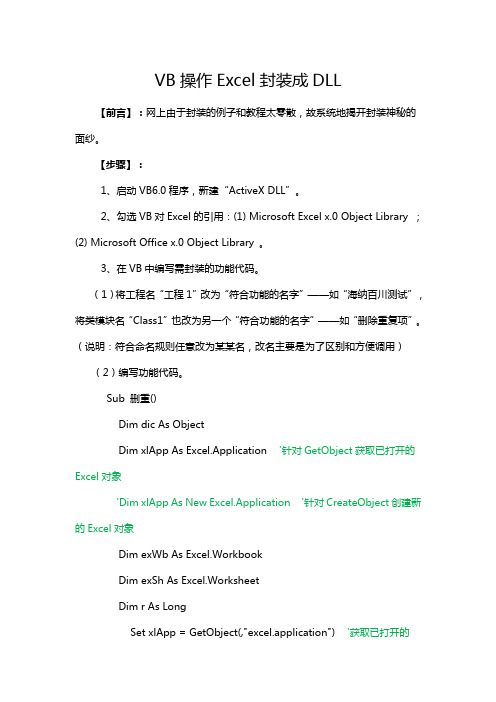
VB操作Excel封装成DLL【前言】:网上由于封装的例子和教程太零散,故系统地揭开封装神秘的面纱。
【步骤】:1、启动VB6.0程序,新建“ActiveX DLL”。
2、勾选VB对Excel的引用:(1) Microsoft Excel x.0 Object Library ;(2) Microsoft Office x.0 Object Library 。
3、在VB中编写需封装的功能代码。
(1)将工程名“工程1”改为“符合功能的名字”——如“海纳百川测试”,将类模块名“Class1”也改为另一个“符合功能的名字”——如“删除重复项”。
(说明:符合命名规则任意改为某某名,改名主要是为了区别和方便调用)(2)编写功能代码。
Sub 删重()Dim dic As ObjectDim xlApp As Excel.Application '针对GetObject获取已打开的Excel对象'Dim xlApp As New Excel.Application '针对CreateObject创建新的Excel对象Dim exWb As Excel.WorkbookDim exSh As Excel.WorksheetDim r As LongSet xlApp = GetObject(,"excel.application") '获取已打开的Excel对象'Set xlApp = CreateObject("excel.application") '创建新的Excel对象Set exWb = xlApp.ActiveWorkbook '获取当前活动工作簿'Set exWb = xlApp.Workbooks.Add '创建新的工作簿Set exSh = exWb.ActiveSheet '获取当前活动工作表'Set exSh = exWb.WorkSheets(1) '设置第一个工作表Set dic = CreateObject("scripting.dictionary")Dor = r + 1dic(exSh.Cells(r, 1).Value) = ""Loop Until exSh.Cells(r, 1) = ""exSh.Cells(1, 3).Resize(dic.Count) =Application.Transpose(dic.keys)Set dic = NothingSet xlApp=NothingSet exWb=NothingSet exSh=NothingEnd Sub4、点击——“文件”——“生成海纳百川测试.dll”——保存到指定位置。
VB封装DLL实例讲解accessexcel代码保护
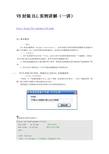
VB封装DLL实例讲解(一讲)/post/107.htmlDLL基本概念(一)概念DLL即动态链接库(Dynamic Link Library),是由可被其它程序调用的函数集合组成的可执行文件模块。
DLL不是应用程序的组成部分,而是运行时链接到应用程序中。
(二)主要优点:1、多个应用程序可以共享一个DLL,而且当多个应用程序调用库的同一个函数时,可执行文件中装入的只是该函数的内存地址,从而节省内存和磁盘空间;2、使用动态链接库易于我们维护用户程序,即使对动态链接库进行修改也不会影响用户程序;3、从ACCESS角度而言,还可以更好的确保核心代码的安全。
二、用VB封装VBA代码,构建自定义的DLL动态链接库(一)ACCESS中实例代码下面是一个“快速获取数字(Acc).mdb”实例(该实例在文件包中),单击“提取结果”按钮,将文本框中的数字在弹出消息显示出来。
我将就这个实例演示如何将该实例VBA代码封装成为DLL。
?按钮单击事件代码如下:Private Sub CmdFindnumber_Click()Dim strM As String '初始字符串Dim strOut As String '输出字符串变量Dim IstrM = Me.Text1'从第一个字符向最后一个字符循环,以提取每个字符For I = 1 To Len(strM)'判断是否为0到9字符,是则赋值输出If Mid(strM, I, 1) Like "[0-9]" ThenstrOut = strOut & Mid(strM, I, 1)End IfNext I'用MsgBox函数进行输出测试MsgBox strOutEnd SubM以上代码还不能直接用于封装,须将其修改成为公用函数(过程)(二)VB封装实例中VBA代码步骤一:在VB编辑窗中,点菜单【文件】-【新建工程】,打开新建工程窗口步骤二:修改工程名,这即生成的DLL库名1、修改工程名为:我的动态库步骤三:修改类名1、改类名为:提取数字步骤四:在代码窗口输入如下代码。
VBA代码封装过程

VBA代码封装过程一、函数和子过程的封装过程二、封装后函数和子过程的调用三、窗体的封装和调用四、com加载项的制作五、利用com加载项制作功能区如果你写VBA代码只是给自己使用或者不介意和别人共享代码,那么就用不到封装。
我们一般用VB6.0作为VBA代码的封装工具,VBA代码的封装在我理解就是将VBA代码修改成VB6.0能运行的代码,然后利用VB6.0可以制作dll文件的特点将所有代码封装在dll文件中,最后我们可以通过安装加载项或者引用的方式在工作表界面或VBA界面调用其中的函数、子过程和窗体。
下面让我们具体看下VBA代码的封装过程(封装调用环境:xp系统,excel2007,VB6.0):一、函数和子过程的封装过程函数和子过程也就是function过程和sub过程。
封装的过程如下:1、在vba编写代码,此次实验的代码如下,包含一个函数过程和一个子过程:Function ceshi(a, b)ceshi = a + bEnd FunctionSub ceshi1()MsgBox End Sub2、打开VB6.0,新建工程,选择ActiveX dll,然后点打开。
3、点打开后在该工程中可以看到工程自带一个类模块,可以修改工程名字和类模块名字,也可以选择默认的工程名和类模块名,修改工程名和类模块名的过程如下,在VB6.0界面右边工程资源管理器窗口(如果没看见该窗口,可点击菜单栏中“视图”菜单的工程资源管理器命令调用)选择工程名(类模块名),然后在下面属性窗口“名称”一行修改成自己想要的名称,这里我们将工程名修改成fengzhuang,类模块名修改成cls14、右键点击类模块,在弹出的快捷菜单中选择查看代码,然后将VBA代码复制到类模块代码窗口中,部分代码要稍作修改,改成VB6.0能识别的代码。
如上面的子过程中出现了application对象,代表excel应用程序,但是在vb6.0直接这样写会出现错误,VB6.0并不能识别这就是一个excel应用程序对象,就像我们在VBA中直接写Dictionary(字典对象)和regexp(正则对象)一样,VBA并不能识别,要VBA能识别这两个对象,要么是创建新的对象(前期绑定和后期绑定),要么是获取已有的对象(前期绑定和后期绑定),因为我们在VBA中运行代码时,excel应用程序已经存在了,所以我们只需要获取已有对象即可。
VBA封装为DLL及调用

VBA封装为DLL及调⽤使⽤程序:1、Microsoft Office Excel 20032、Microsoft Visual Basic 6.0案例:在⼯作表的C1单元格得出A1单元格+B1单元格的值。
设计的VBA代码:Sub Test()On Error Resume NextRange("C1") = Cells(1, 1) + Cells(1, 2)End Sub第⼀部分、使⽤VB6.0制作DLL⽂件⼀、启动VB6.0,新建⼀个ActiveX DLL⼯程:⼆、引⽤:在VB中对Excel的引⽤不同版本的EXCEL在“引⽤”窗⼝⾥显⽰的版本号也不同:EXCEL2000(Microsoft Office 9.0)EXCEL2002(Microsoft Office 10.0),即ExcelXPEXCEL2003(Microsoft Office 11.0)EXCEL2007(Microsoft Office 12.0)EXCEL2010(Microsoft Office 14.0)EXCEL2013(Microsoft Office 15.0)三、修改ActiveX DLL的⼯程名称和类模块名称四、编写代码:在代码窗⼝输⼊代码,过程名称为Test:Sub Test()On Error Resume NextDim VBt, YB '定义变量VBtSet VBt = GetObject(, "Excel.Application") '使VBt表⽰为EXCEL对象Set YB = VBt.ActiveSheet '使YB表⽰为EXCEL的当前⼯作表'注意要在对象前加上YB变量以表⽰是EXCEL当前⼯作表的对象YB. Range("C1") = YB.Cells(1, 1).Value + YB.Cells(1, 2).ValueEnd Sub五、设置⼯程属性 (为使开发的程序更规范,可以对⼯程属性加以描述【⾮必要设置,可以省略】):六、保存⼯程、测试、⽣成DLL⽂件:1、保存⼯程:保存本⼯程以作为将来修改代码和升级程序的需要;2、测试⼯程:执⾏快捷⼯具栏上的“启动”按钮,检查是否存在错误;3、⽣成DLL⽂件:制作DLL⽂件。
- 1、下载文档前请自行甄别文档内容的完整性,平台不提供额外的编辑、内容补充、找答案等附加服务。
- 2、"仅部分预览"的文档,不可在线预览部分如存在完整性等问题,可反馈申请退款(可完整预览的文档不适用该条件!)。
- 3、如文档侵犯您的权益,请联系客服反馈,我们会尽快为您处理(人工客服工作时间:9:00-18:30)。
VB封装Excel_VBA成DLL技巧
VB封装Excel_VBA成DLL技巧
使用VB6.0在WinXP_sp2、Excel 2000环境下制作、测试通过。
一、启动VB6.0:执行:“文件夹(F)”——“新建(N)”——选择“ActiveX DLL”,如下图1:二、引用:VB 中对Excel的引用执行:“工程(P)”——“引用(N)”——选择所要引用的项目:如下图2
Excel 2000中:
Microsoft Excel 9.0 Object Library
Microsoft Office 9.0 Object LibraryExcel 2003中:Microsoft Excel 11.0 Object Library
Microsoft Office 11.0 Object Library三、编写代码:
1、将工程默认名称“工程1”,改为“zygtest”,将类模块默认名称“Class1”,
改为“zyg365”,
2、在类模块的代码编辑区写入代码:如下图3
模块名称为“hongtong”,代码如下在VB中编写代码时:要注意以下声名
Dim XLAPP As Object
Set XLAPP = GetObject(, "Excel.Application")
代码中引用对象,如SHEET,Cell等,前面要加“XLAPP.”
(或按照Sub hongtong() 中的格式编写。
)Sub hongtong()
Dim excelApp As New Excel.Application
Dim excelWorkBook As Excel.Workbook
Dim excelWorksheet As Excel.Worksheet
Set excelWorkBook = excelApp.Workbooks.Add '创建新工作簿
Set excelWorksheet = excelWorkBook.Sheets(1) excelWorksheet.Cells(2, 3) = "宏通" '写入数据excelWorksheet.Cells(3, 4) = "zyg365" '写入数据excelApp.Visible = True '显示excel界面,用于调试excelWorkBook.PrintPreview '打印预览
excelWorkBook.PrintOut '打印输出
excelWorkBook.Saved = True
'excelWorkBook.Close '关闭工作薄
'excelApp.Quit '退出excel
End Sub四、工程属性设置:(可以不设置,本步骤可以省略) 为了使自己开发的程序更规范,可以对本工程的属性加以描述:如下图4
执行:“工程(P)”——“工程1属性(E)…”(当前工程中为:“zygtest属性(E)…”)五、保存工程、测试、打包生成Dll文件:
1、保存:单击保存,保存到一个文件夹中;
2、测试:执行工具栏上的“启动”(右向的三角图标)按钮,检查是否存在错误;
3、打包生成Dll文件:
执行:“文件(F)”——“生成工程1.dll(K)”(当前工程中为:“zygtest.dll”),
重命名为“zyg.dll”,至此,Dll文件制作结束。
六、在Excel_VBA 工程中引用、调用zyg.dll文件:如下图51、引用zyg.dll文件:
首先在Excel的VBE窗口中,执行“工具(T)”——“引用(R)”——在“引用”对话框中,
单击“浏览(B)…”按钮,找到“zyg.dll”文件——“确定”即可。
在工作簿事件中,编写代码:工作簿启动时,注册“zyg.dll”控件,工作簿关闭时,反注册
“zyg.dll”控件:在ThisWorkbook中:Private Sub Workbook_Open() '注册、引用zyg.dll
Shell "Regsvr32 /s " & VBA.Chr(34) & ThisWorkbook.Path & "\zyg.dll" & VBA.Chr(34), vbHide
End Sub
Private Sub Workbook_BeforeClose(Cancel As Boolean) '反注
册zyg.dll
Shell "Regsvr32 /u /s " & VBA.Chr(34) & ThisWorkbook.Path & "\zyg.dll" & VBA.Chr(34), vbHide
End Sub2、编写调用zyg.dll中代码的模块:
Sub test()
Dim kk As New zyg365 'zyg365为VB中类模块名称:输入完New后,敲空格键,
'直接出现选择列表框,从中选择“zyg365”
'kk可任意命名
kk.hongtong 'hongtong为VB中要执行的模块的名称:输入完kk.后,
'直接出现选择列表框,从中选择“zyg365”
'为你的VB中的过程名称,从列表中选的Set kk = Nothing '释放类资源
End Sub 以上技巧主要是从本论坛及ExcelHome论坛学习、借鉴,然后查阅一些资料编制而成,首先感谢本论坛中不吝赐教的各位版主、网友们,因水平有限,错误、不当之处难免,敬请各位朋友继续不吝指教。
